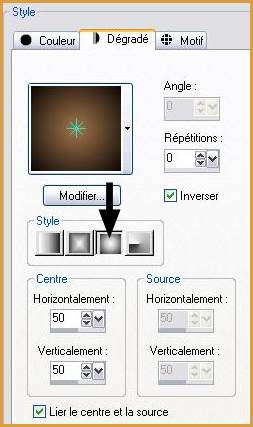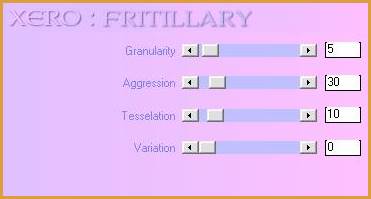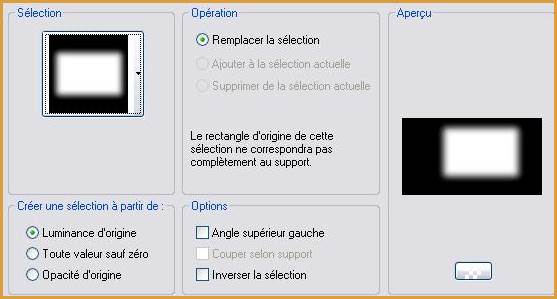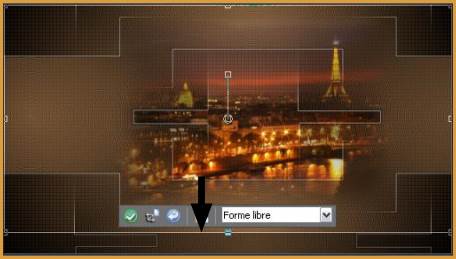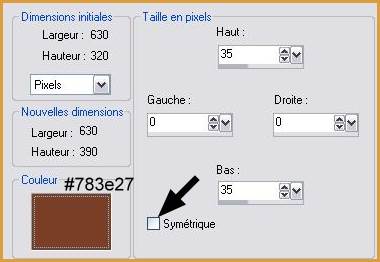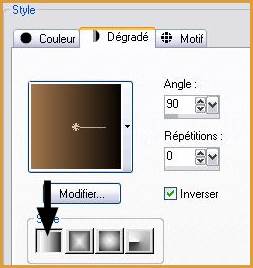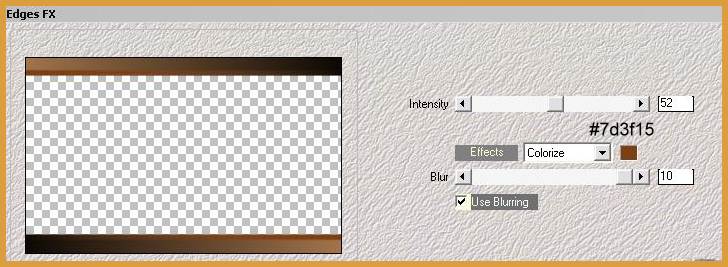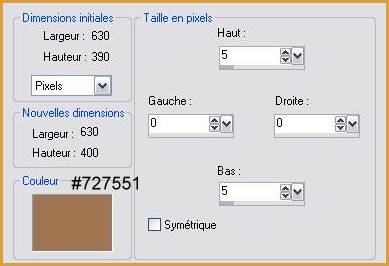|
Les Tutoriels Traduits de Yokalicious
*** Merci Yoka de votre autorisation. La traduction m'appartient. Il est formellement interdit de la copier ou de la distribuer sur le net *** *** City Lights Ce tutoriel a été réalisé dans PSP XII mais peut être fait avec les autres versions PSP Vous trouverez l'original de ce tutoriel ICI*** Matériel nécessaire pour effectuer ce tutoriel: Tubes Sélections ( à placer dans le dossier sélection de My PSP Files ) Font à ouvrir sur le bureau Preset YokaCityLights ( à placer dans le dossier Paramètres par défaut de My PSP Files ) Preset Motion Trail ( à Installer dans le dossier Motion Trail de votre Filtre Alien Skin Eye Candy Impact 5 ) *** ICIXero Medhi *** *** Les tubes sont offerts à usage personnel Vous n'avez pas la permission de placer ces tubes sur un autre site sans la permission du créateur ***
*** 1 - Ouvrir une image de 650 x 350 pixels 2 - Placer en avant-plan a couleur #0a0704 et en arrière-plan la couleur #a2754c Faire un dégradé avant-plan avec ces institutions :
3 - Remplir avec le gradient 4 - Effets/Xero/Frittilary avec ces réglages :
5 - Calques/NOUVEAU CALQUE 6 - Sélection/Charger/Enregistrer une sélection/charger à partir du disque/Charger la sélection Yoka-CityLights1a
7 - Ouvrir l'image ParisNightSkyLine 8 - Edition/Copier 9 - Edition/Coller dans la sélection 10 - Sélection/Désélectionner 11 - Mode du calque : Lumière dure 12 - Calques/NOUVEAU CALQUE 13 - Sélection/Charger/Enregistrer une sélection/charger à partir du disque/Charger la sélection Yoka-CityLights14 - Remplir de votre dégradé 15 - Sélection/Désélectionner 16 - Effets/Effets de bords/Accentuer Davantage 17 - Effets/Effets d'image/Mosaïque sans jointure réglages par défaut 18 - Effets/Effets de bords/Accentuer Davantage 19 - Effets/Effets d'images/Décalage : Appliquer le preset YokaCityLights 20 - Opacité à 60% 21 - Nous devons avoir ceci:
22 - Activer l'outil recadrage et enlever le bas du travail :
23 - Ouvrir le tube Yoka-CityLightsLadyMist 24 - Edition/Copier 25 - Edition/Coller comme nouveau calque
26 - Calques/Fusionner les calques visibles 27 - Image/Ajouter des bordures : 2 pixels couleur #783e27
28 - Activer la baguette magique configuré ainsi:
29 - Sélectionner les deux bordures 30 - Calques/NOUVEAU CALQUE 31 - Configurer le dégradé ainsi:
avec le pot de peinture configuré ainsi:
32 - Remplir la sélection supérieur 33 - Inverser la couleurs de la Palette de style et remplir la sélection inférieure 34 - Effets/Medhi/Edges-FX /couleur #7d3f15
35 - Effets/Effets de bords/Accentuer Davantage x 2 fois 36 - Sélection/Désélectionner 37 - Image/Ajouter des bordures : couleur #a27551
38 - Ouvrir le tube Yoka-CityLightsMistedFace 39 - Edition/Copier/Edition/Coller comme nouveau calque Placer sur la droite/Opacité à 44% 40 - Ouvrir le tube YokaEiffeltoren-kl41 - Edition/Copier 42 - Edition/Coller comme nouveau calque 43 - Placer sur la Tour Eiffel du paysage 44 - Mode du calque : Eclaircir45 - Ouvrir le tube Yoka-Gift46 - Edition/Copier 47 - Edition/Coller comme nouveau calque 48 - Placer sur la droite sous la Tour Eiffel 49 - Effets/Alien Skin Eye Candy 5 Impact/Motion Trail : Appliquer le preset Yoka-CityLights-Gift
Si vous n'avez pas ce filtre vous trouverez dans le zip le tube avec cet effet 50 - Mode du calque : Eclaircir/ Opacité à 92%Nous avons ceci:
51 - Ouvrir le tube Yoka-ChezParis52 - Edition/Copier 53 - Edition/Coller comme nouveau calque Placer sur le coin gauche 54 - Mode du calque : Eclaircir/ Opacité à 80%55 - Activer l'outil Texte/Police Capsule/Taille : 36 avant-plan fermé/couleur arrière-plan #000000
Entrer votre nom Calques/Convertir en calque raster 56 - Mode du calque : Recouvrement 59 - Placer votre signature 60 - Calques/Fusionner Tout 61 - Exporter en JPEG Optimisé
*** Une autre version
*** Traductions ©Violette du 10 Février 2010 ***
|